Windows 11 Acil Sıfırlama: Hemen etkinleştirin ve bilgisayarınızı kurtarın! 🔥💻
Donmuş bir bilgisayarı düzeltmenin birkaç yolu vardır: Windows Gezgini işlemini yeniden başlatabilir, yanıt vermeyen uygulamanın görevini sonlandırabilir veya kapatmayı zorlamak için güç düğmesini basılı tutabilirsiniz.
Peki ya size Microsoft'un ana ekranda Acil Yeniden Başlatma özelliğini gizlediğini söylesek? CTRL + ALT + Del? Bu ekrana birçok kez gelmiş olabilirsiniz, ancak Acil Yeniden Başlatma seçeneğini muhtemelen fark etmemişsinizdir. 🛠️
Windows 11'de Acil Yeniden Başlatma Nedir?
Genellikle bilgisayarımız donduğunda veya yanıt vermemeye başladığında, yeniden başlatmadan önce bir süre bekleriz. ⏳
Cihazın tepkisiz durumdan kurtulması normalden daha uzun sürdüğünde, CTRL + ALT + Del ve Yeniden Başlat seçeneğini seçin.
Bilgisayarı yeniden başlatmak için CTRL + ALT + Del yöntemi başarısız olursa, güç düğmesini kullanarak bilgisayarımızı kapanmaya zorlarız. Kapatmayı zorlamak işe yarasa da donanım sorunlarına yol açabilir ve bazen sistem dosyalarını bozabilir.
Bu nedenle, cihazlarını sık sık zorla yeniden başlatma ihtiyacı hisseden Windows 11 kullanıcılarına yardımcı olmak için Microsoft, Acil Durum Sıfırlama işlevi. Bu özellik, cihaz yanıt vermediğinde kullanıcıların Windows 11'i yeniden başlatmaya zorlamasına olanak tanır. 🚀
Windows 11'de Acil Sıfırlama nasıl kullanılır?
Windows 11'deki Acil Yeniden Başlatma özelliğini kullanmak çok kolaydır; sadece nasıl erişeceğinizi bilmeniz gerekiyor. Burada size nasıl yapabileceğinizi gösteriyoruz Acil Sıfırlama'yı kullanın Windows 11 bilgisayarınızda. 😊
1. Bilgisayarınız yanıt vermiyorsa, tuşuna basın CTRL + ALT + Del klavyenizde.
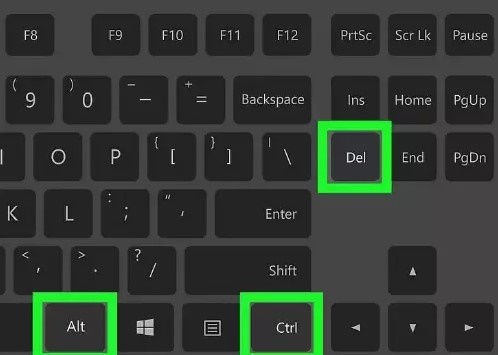
2. Cihazınızı yeniden başlatabileceğiniz ekran açılacaktır. Ekranda ayrıca bazı temel seçenekler de gösterilecektir.
3. Şimdi Acil Durum Sıfırlama özelliğini kullanmak için, tuşuna basın ve basılı tutun CTRL ve düğmeye tıklayın Açık.
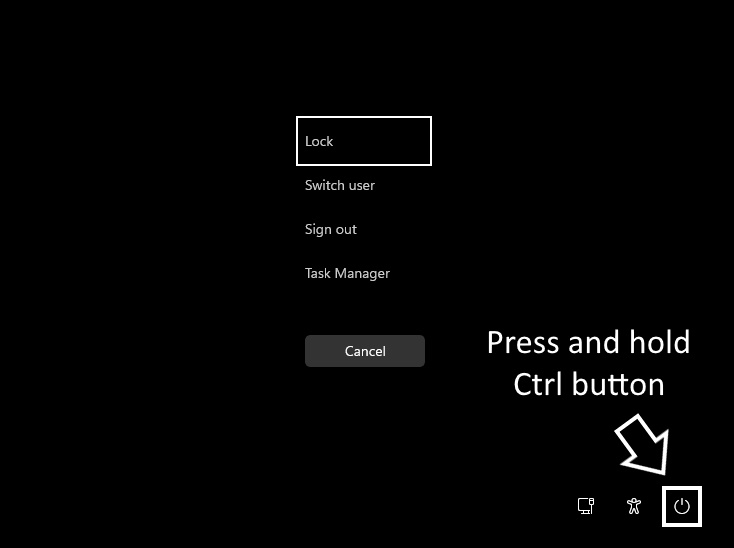
4. Şimdi şu ekranı göreceksiniz: Acil Yeniden Başlatma. Düğmeye tıklayın TAMAM Bilgisayarınızı yeniden başlatmak için.

Tamam butonuna bastığınızda sisteminiz çalışan tüm işlemleri sonlandıracak ve zorla yeniden başlatılacaktır. ⚠️ Bu, bekleyen hiçbir işi kaydetmeyecektir.
Windows 11'i yeniden başlatmanın başka yolları var mı?
Birkaç ek yol daha var Windows 11 bilgisayarını yeniden başlatın. Acil yeniden başlatma seçeneği son çareniz olmalı, çünkü hiçbir işi kurtarmaz. Aşağıda en iyi yollardan bazılarını belirtiyoruz Windows 11'i yeniden başlatmak için. 💡
1. Windows 11 Başlat düğmesine ve ardından Açık. Güç menüsünde, şunu seçin: Tekrar başlat.
2. Basın CTRL + ALT + Del ve sağ alt köşedeki güç düğmesine tıklayın.
3. Windows masaüstünde ALT + F4 tuşuna basın. Ardından, seçeneği seçin Tekrar başlat açılır menüde.
4. Windows PowerShell'i açın ve şu komutu çalıştırın: Bilgisayarı Yeniden Başlat
5. Komut İstemi yardımcı programını açın ve şu komutu çalıştırın: -kapatma -r -t 00
6. Windows 11'i yeniden başlatın işlevini kullanarak Acil Yeniden Başlatma.
Bu kılavuz, nasıl yapılacağı hakkındadır Acil Yeniden Başlatmayı etkinleştir Windows 11 bilgisayarlarda. Bu harika özellik, çalışan tüm işlemleri yok sayar ve bilgisayarınızı zorla yeniden başlatır. İhtiyacınız olduğunda bu seçeneği kullanmalısınız. Windows 11'de Acil Sıfırlama özelliğini kullanma konusunda daha fazla yardıma ihtiyacınız olursa bize bildirin. 💻✨




















